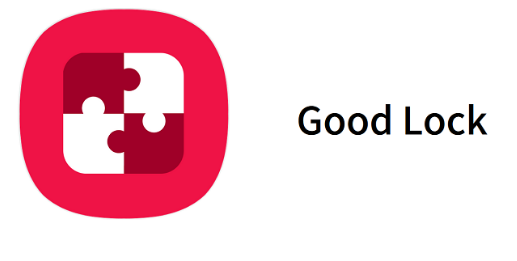Как найти пароль Wi-Fi на Mac
Я недавно настраивал свой iPad mini, но не мог вспомнить пароль для моей домашней сети Wi-Fi. Потратив несколько минут на то, чтобы найти его в настройках сети на моем яблоко MacBook Pro, я понял, что искал не в том месте. В этой статье мы поговорим о том, как найти пароль Wi-Fi на Mac. Давайте начнем!
Начиная с многих версий OS X, пароли хранились в приложении под названием Keychain Access. Так что если вы ищете пароль, который просто не можете вспомнить, то вам повезло. Читайте дальше, как найти пароль Wi-Fi на Mac…
Как показать пароль Wi-Fi на macOS
- Введите «Связка ключей» в поиске Spotlight в правом верхнем углу меню.
- На боковой панели убедитесь, что вы нажали «Пароли», затем найдите сеть, для которой требуется пароль, и дважды щелкните по ней.
- Затем нажмите на Показать пароль. Подтвердите свое имя пользователя и пароль администратора.
- Вам может быть предложено снова ввести имя администратора и пароль.
- Пароль Wi-Fi должен появиться в текстовом поле рядом с Показать пароль.
Связка ключей также хранит пароли ваших приложений, Интернета и веб-форм. Так что вам повезло, если вы забудете и один из них. Если вы не разбираетесь в управлении паролями, подумайте о том, чтобы заглянуть в 1Password в Mac App Store. Это полезное приложение для отслеживания паролей, где бы вы их ни использовали, особенно в свете недавних событий, таких как ошибка Heartbleed.
Если вам известны какие-либо другие уловки с паролем для macOS, сообщите нам об этом в разделе комментариев ниже. Вы также можете прочитать все наши недавние статьи о паролях не только для Mac, но и для устройств iOS и других устройств. Более того, если вы ищете другие руководства, подобные этому, обязательно ознакомьтесь с нашим разделом быстрых советов, где вы найдете другие инструкции и полезные статьи. Предложения по статьям приветствуются.
Заключение
Хорошо, это все, ребята! Надеюсь, вам понравилась эта статья «Найти пароль Wi-Fi на Mac» и вы найдете ее полезной. Поделитесь с нами своим мнением. Также, если у вас есть дополнительные вопросы, связанные с этой статьей. Тогда дайте нам знать в разделе комментариев ниже. Мы скоро к тебе вернемся.
Хорошего дня!